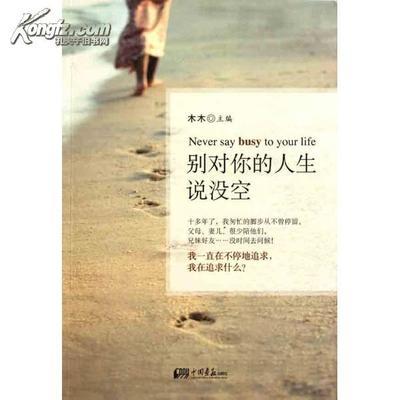1、休眠文件hiberfil.sys:
该文件在C盘根目录为隐藏的系统文件,隐藏的这个hiberfil.sys文件大小正好和自己的物理内存是一致的,当你让电脑进入休眠状态时,Windows7在关闭系统前将所有的内存内容写入Hiberfil.sys文件。而后,当你重新打开电脑,操作系统使用Hiberfil.sys把所有信息放回内存,电脑恢复到关闭前的状态。可Windows7并不会将这个文件删除,而是一直放在硬盘上,会白白地占用一部分磁盘空间,时间长了你的硬盘可就吃不消了。有了睡眠功能就可以了,休眠功能可以选择不要的,用他的话,他可是个占硬盘大户啊。又占空间,又要频繁读写硬盘。
Windows7下面安全删除休眠文件的方法一:用管理员身份运行cmd.exe打开命令行窗口,然后输入:powercfg-h off,运行。
注意,C盘残留的hiberfil.sys隐藏文件可以取消隐藏后,直接删除,-h off前面有个空格。
2、虚拟内存pagefile.sys:
Windows系统,包括Windows7,默认设置物理内存的1.5倍大小,作为分页交换文件,如果你是系统管理的大小,那么,这个体积是自动变化的,往往越来越大。如果你的物理内存比较少,只有2g,你可以选择保留这个文件。
如果保留这个文件,我们建议你把他放到另外一个分区里面,不要放到C盘(系统盘),不然,你到时候做Ghost或者其他备份的时候,还是需要手动删除它。建议你一定要指定大小,就指定成1.5倍的Ram物理内存大小即可。
如果你的内存在4G以上,你可以考虑直接关闭虚拟内存功能。关于能不能够关闭虚拟内存始终木有一个明确的定论。
设置虚拟内存的方法:右击点击“计算机
”-属性-高级系统设置-高级-设置(性能项下面的这个)-高级-更改-点选C盘(自动管理……前面的框别选)-单选“无分页文件(N)”-“设置”,此时C盘中的虚拟内存就消失了;然后选中D盘,单选“自定义大小”-在下面的“初始大小”和“最大值”两个文本框中输入数值-“设置”-确定-重启,便完成了设置。
3、Superfetch功能带来的应用程序缓存:
在Windows7系统里面,使用了VistaSuperfetch的技术特性,具体情况可上网查看,下面只说说清理方法。
清理方法:直接把c:windowsprefetch文件夹中的文件统统删除即可。
4、应用程序产生的临时文件:
一般保存在windowstemp文件夹中,和用户文件夹的temp文件夹中。
清理方法:直接把c:windowstemp和C:Users你的用户名AppDataLocalTemp文件夹中的文件统统删除即可。
5、IE等浏览器产生的临时文件:
清理方法:打开浏览器,工具—INTERNET选项——浏览历史记录下面点击删除,删除cookie和IE临时文件即可,尤其实在备份系统前最好删除的干干净净。
6、系统还原,SystemVolume Information文件夹:
SystemVolumeInformation文件夹,中文名称可以翻译为“系统卷标信息”。这个文件夹里就存储着系统还原的备份信息。“系统还原”是Windows操作系统最实用的功能之一,它采用“快照”的方式记录下系统在特定时间的状态信息,也就是所谓的“还原点”,然后在需要的时候根据这些信息加以还原。还原点分为两种:一种是系统自动创建的,包括系统检查点和安装还原点;另一种是用户自己根据需要创建的,也叫手动还原点。随着用户使用系统时间的增加,还原点会越来越多,导致硬盘空间越来越少,最后还要被警告“磁盘空间不足”。它也是系统盘中最容易占用空间的一个文件,时间一长,这个文件大小可达4G,甚至更大!
清理方法:直接关闭系统还原!右键点击“计算机”——属性——高级系统设置——系统保护——点选C盘——配置——还原设置下面的三个选项中直选最后一个“关闭系统保护”——删除——继续——确定。
7、自动升级的补丁包产生的系统文件新的备份
建议这个就不用动了,留着吧最好。如果要删除呢也是可以的哦。
8、Windows7系统日志和事件日志
一般在Windows文件夹的System32文件夹下面的LogFiles文件夹里面,直接删除就好了
WINDOWS.OLD是什么文件夹?这个文件夹是干啥的啊?他有多大?哈,这要根据你老版本Windows的使用时间决定啦,有20G你也别觉得恐怖,毕竟,WINDOWS.OLD这个文件夹是您在安装升级Windows7时对以前操作系统的备份目录!(如果一直以来都是用的WIN7这第九条就可以直接省掉了)
这个文件夹可不能直接删除,Win7自己做的备份肯定有点特殊,如果你直接删除,哦,会导致Windows7的Explorer(资源管理器)崩溃。那么该如何操作轻松的删除WINDOWS.OLD文件夹呢?
很简单,怎么做?
首先,找到cmd.exe文件(在“开始–>程序–>附件”中),鼠标右键选择“以管理员身份运行”;
然后,命令行输入
rd/S/Qc:WINDOWS.OLD或者rd/S/Q$WINDOWS.OLD
当提示您确认删除的目标WINDOWS.OLD文件夹,确认输入y然后按回车键。
10.清理系统盘垃圾
A.删除c:windowsSoftwareDistributionDownload下的文件(系统更新时下载的文件如你装好了更新也就没有用了)
B.删除c:windowsRegisteredPackages下所有目录
C. 删除C:WINDOWSDownloadedProgram Files下所有的文件
D.用360安全卫士或其他优化软件优化下。
11.安装新的软件的时候一定要注意安装的路径,最好不要弄到C盘里面,哪怕只有一点点东西。
12.在作了以上工作后,如C盘空间确实已经出来了,建议马上用GHOST作一个镜像的备份,把现在的实况记录下来,一旦某一日再出现这个问题,就可以直接用GHOST恢复来恢复系统盘,当然,这以后装的其它软件可能就会抹去记忆,也许要重装一下了。如果经过这么麻烦,你的C盘空间还是在不断快速的减少,那就恭喜你了,你可以找供销商或者自己动手来重装一下系统了,你有一个新系统可以继续摆布了。嘿嘿
 爱华网
爱华网